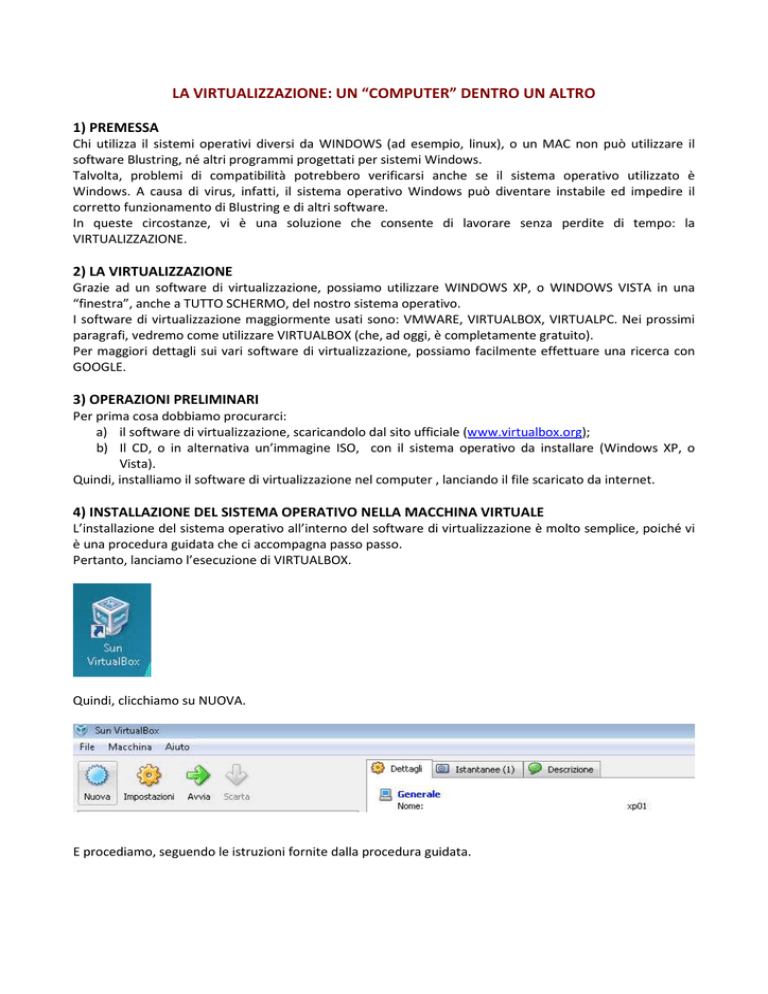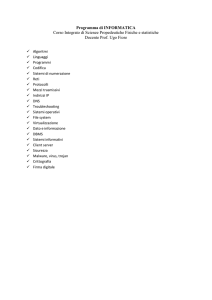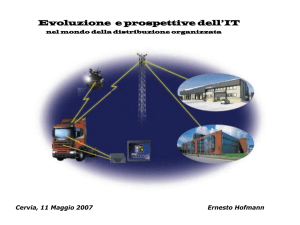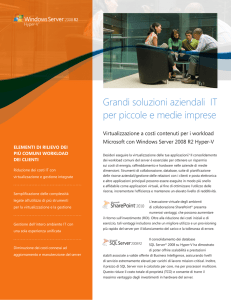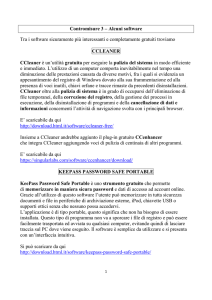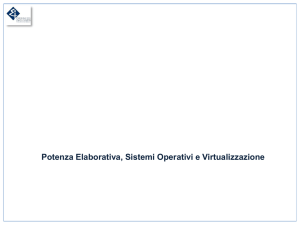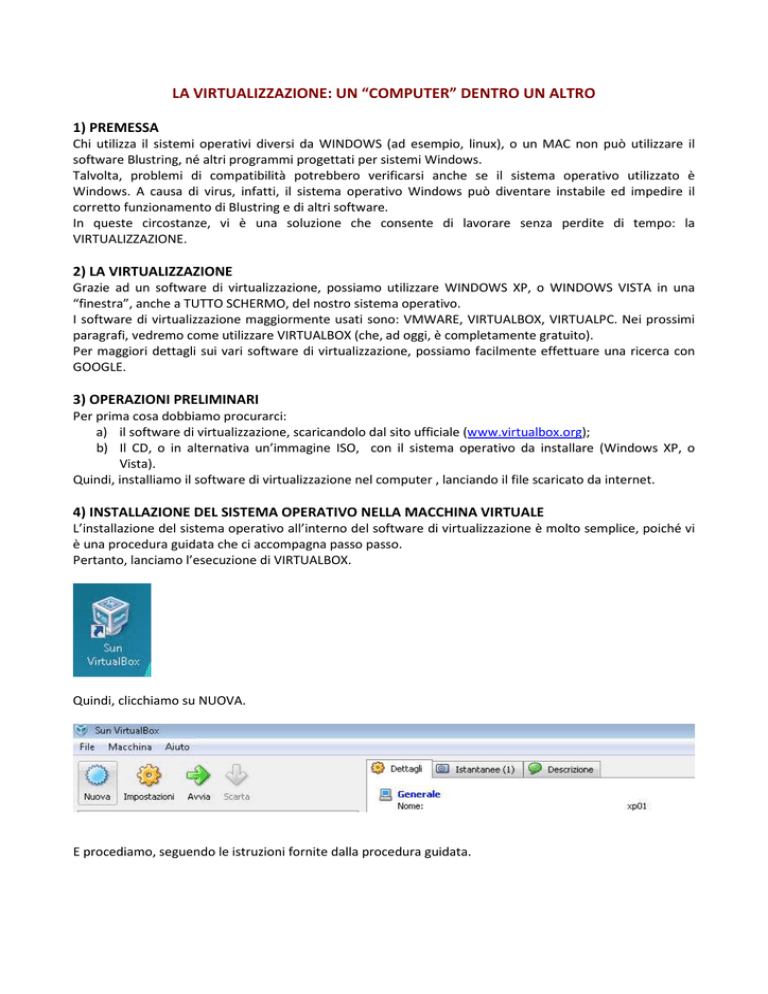
LA VIRTUALIZZAZIONE: UN “COMPUTER” DENTRO UN ALTRO
1) PREMESSA
Chi utilizza il sistemi operativi diversi da WINDOWS (ad esempio, linux), o un MAC non può utilizzare il
software Blustring, né altri programmi progettati per sistemi Windows.
Talvolta, problemi di compatibilità potrebbero verificarsi anche se il sistema operativo utilizzato è
Windows. A causa di virus, infatti, il sistema operativo Windows può diventare instabile ed impedire il
corretto funzionamento di Blustring e di altri software.
In queste circostanze, vi è una soluzione che consente di lavorare senza perdite di tempo: la
VIRTUALIZZAZIONE.
2) LA VIRTUALIZZAZIONE
Grazie ad un software di virtualizzazione, possiamo utilizzare WINDOWS XP, o WINDOWS VISTA in una
“finestra”, anche a TUTTO SCHERMO, del nostro sistema operativo.
I software di virtualizzazione maggiormente usati sono: VMWARE, VIRTUALBOX, VIRTUALPC. Nei prossimi
paragrafi, vedremo come utilizzare VIRTUALBOX (che, ad oggi, è completamente gratuito).
Per maggiori dettagli sui vari software di virtualizzazione, possiamo facilmente effettuare una ricerca con
GOOGLE.
3) OPERAZIONI PRELIMINARI
Per prima cosa dobbiamo procurarci:
a) il software di virtualizzazione, scaricandolo dal sito ufficiale (www.virtualbox.org);
b) Il CD, o in alternativa un’immagine ISO, con il sistema operativo da installare (Windows XP, o
Vista).
Quindi, installiamo il software di virtualizzazione nel computer , lanciando il file scaricato da internet.
4) INSTALLAZIONE DEL SISTEMA OPERATIVO NELLA MACCHINA VIRTUALE
L’installazione del sistema operativo all’interno del software di virtualizzazione è molto semplice, poiché vi
è una procedura guidata che ci accompagna passo passo.
Pertanto, lanciamo l’esecuzione di VIRTUALBOX.
Quindi, clicchiamo su NUOVA.
E procediamo, seguendo le istruzioni fornite dalla procedura guidata.
Terminata la procedura guidata, selezioniamo la “macchina virtuale” appena creata e clicchiamo su AVVIA.
Quindi, vi installeremo il sistema operativo desiderato.
Una volta terminata l’installazione, avremo un sistema operativo, dentro il nostro sistema operativo, che
potremo utilizzare anche in una finestra a tutto schermo.
Maggiori dettagli, si rimanda alla documentazione del software di virtualizzazione.